照相馆日常图片处理教程
影楼修片地基本步骤
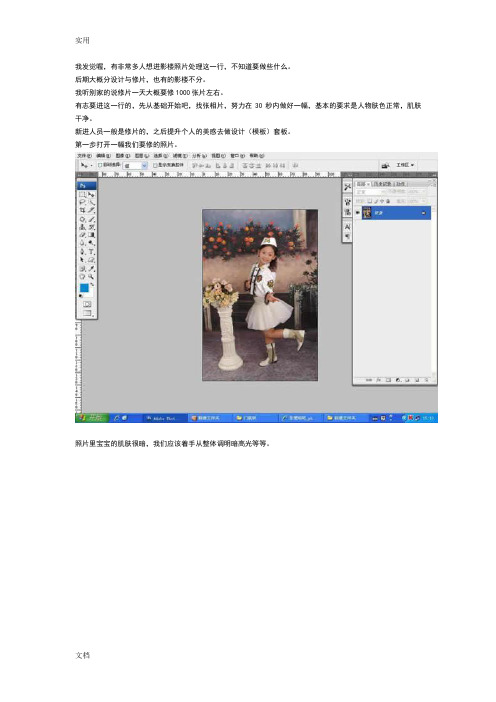
我发觉喔,有非常多人想进影楼照片处理这一行,不知道要做些什么。
后期大概分设计与修片,也有的影楼不分。
我听别家的说修片一天大概要修1000张片左右。
有志要进这一行的,先从基础开始吧,找张相片,努力在30秒内做好一幅,基本的要求是人物肤色正常,肌肤干净。
新进人员一般是修片的,之后提升个人的美感去做设计(模板)套板。
第一步打开一幅我们要修的照片。
照片里宝宝的肌肤很暗,我们应该着手从整体调明暗高光等等。
恰当个人感觉舒适就可,千万不要调太白,这是禁忌。
让我们放大看宝宝的脸部有专门的磨皮软件,可是总会有与我同样感觉差用的人吧?=^ ^= 我喜爱用滤镜,模糊,表面模糊。
设定值不是固定的,个人试下适合个人的。
磨皮开始,由于也是宝宝,肤质相当的好。
不断按CTRL键执行磨皮,不能太过,不透明度按个人喜欢,没有固定的模式。
留意人物脸部的明暗,别变形喔。
宝宝颈部的肤色分明发黄,选中给个羽化值。
按CTRL+B调色,还可试试ALT+I+A+S腿部的肌肤我用的减淡- -。
咳咳,赚钱是想要与节约时间挂上勾的。
宝宝的眼睛发红,要执行去色,不光是发红的眼睛,有的时候不发红也要去色,否则出册的时候也是会红红的,(@,@有的家长会怒的)假如是年纪更小的婴儿,鼻孔与嘴巴也要恰当去红。
(- -这张图与下张是临时补的)之后加深,不能太过,看上去有活力就好。
加与不加有些些区别,家里有宝宝的XDJM们可个人试试。
人物基本修完,不能以为大功告成- -,还有背景,假如不做好有的位置要是抠银子滴。
没有必要做的太细,不会走光就可。
不大在意的角落一代而过就行,有过硬的位置用图章工作修补一下。
大概“完成”这个样子就够了。
有的时候修片是与提成挂勾的,没必要修太细。
做片的时候一定要记得,人的脸不要过白,这是禁忌中的禁忌,有的时候白是非常好看,修过了打印出来会更白,尤其是要做水晶封面的人物。
那叫一惨白。
照相馆的相片处理,100多个PS的技能(学完,你可以去相馆设计师了)

转来备用,以后慢慢学学PS基础:Photoshop 技能167个经典的Photoshop技巧大全,如果你是初级阶段的水平,熟读此文并掌握,马上进阶为中级水平。
绝对不是广告噢。
常见技巧经典的Photoshop技巧大全,如果你是初级阶段的水平,熟读此文并掌握,马上进阶为中级水平。
绝对不是广告噢。
1. 快速打开文件双击Photoshop的背景空白处(默认为灰色显示区域)即可打开选择文件的浏览窗口。
2. 随意更换画布颜色选择油漆桶工具并按住Shift点击画布边缘,即可设置画布底色为当前选择的前景色。
如果要还原到默认的颜色,设置前景色为25%灰度 (R192,G192,B192)再次按住Shift点击画布边缘。
3. 选择工具的快捷键可以通过按快捷键来快速选择工具箱中的某一工具,各个工具的字母快捷键如下:选框-M 移动-V 套索-L 魔棒-W喷枪-J 画笔-B 铅笔-N 橡皮图章-S历史记录画笔-Y 橡皮擦-E 模糊-R 减淡-O钢笔-P 文字-T 度量-U 渐变-G油漆桶-K 吸管-I 抓手-H 缩放-Z默认前景和背景色-D 切换前景和背景色-X编辑模式切换-Q 显示模式切换-F另外,如果我们按住Alt键后再单击显示的工具图标,或者按住Shift键并重复按字母快捷键则可以循环选择隐藏的工具。
4. 获得精确光标按Caps Lock键可以使画笔和磁性工具的光标显示为精确十字线,再按一次可恢复原状。
5. 显示/隐藏控制板按Tab键可切换显示或隐藏所有的控制板(包括工具箱),如果按Shift+Tab则工具箱不受影响,只显示或隐藏其他的控制板。
6. 快速恢复默认值有些不擅长Photoshop的朋友为了调整出满意的效果真是几经周折,结果发现还是原来的默认效果最好,这下傻了眼,后悔不该当初呀!怎么恢复到默认值呀?试着轻轻点按选项栏上的工具图标,然后从上下文菜单中选取“复位工具”或者“复位所有工具”。
PS影楼后期快捷高效实用的修片技巧与方法教程

PS影楼后期快捷高效实用的修片技巧与方法教程篇一:摄影后期处理中的技巧摄影后处理技巧技巧[一]:模拟偏振镜效果1.在图层面板下创建并选择颜色调整图层[selectivecolor]2.偏振镜能使天空湛蓝,所以这里分别增加浅蓝cyans和蓝blues的黑色black值[+20~60自己掌握]3.许多风景电影中的叶子不够绿,也不好看。
因此,调整绿色的纯度:增加黑色值,降低品红值4.类似方法处理其它颜色的纯度。
使用选择性颜色的优点是,它不会增加图片的整体饱和度,并导致颜色层次的损失另外说明一点:这里只是模仿偏振镜拍风景效果,对于隔着玻璃、水面消光等还是要用真实镜片的。
技巧[2]:模拟闪光灯[反射器]的效果1.模拟开大一级光圈方法:复制选区图层后混合模式选滤色,上层透明度38%2.模拟主孔径收缩的方法:复制所选层后,混合模式选择正片并与底部重叠,上层透明度为38%大多数公园风光照片中只要是背光拍的庭院建筑会死黑一片有些人觉得这样很“艺术”,由于个人审美观有些问题,我觉得这样很不好看。
使用上述方法1:选择要在原始图形中高亮显示的部分[例如背光的屋檐]羽化选定区域[设置参数]Ctrl+J复制选定区域图层混合模式,选择过滤颜色,并调整上层的透明度[如果不够亮,则按住Ctrl+J键几次,然后组合□□□□□ 颜色层]。
这时可能会看到加亮的区域大了一般表现为建筑物出亮边,没关系拿软边橡皮调好半径、透明度在上图层擦掉亮边就可以了。
如果在颜色过滤后高亮显示区域的色调和对比度不一致,可以校正上层+曲线调整层[曲线应用将在后面讨论]这个方法也可以用于给mm糖水片加上反光板效果[滤色会出噪点,记得磨皮]抱怨:读了一些“专家”写的PS教程后,第一种感觉很复杂。
对于简单的小问题,我想对通道、遮罩和过滤器使用十步和八步。
就像现在北京的交通一样,你可以在20分钟内步行到公寓。
如果有人开车污染环境,没有人能快速思考。
模拟开大光圈方法图[说明:进光量模拟,景深不会改变]:效果样本:练习原片:下图显示了带闪光灯的sb800。
影楼照片处理方法冷裱塑封热裱淋膜
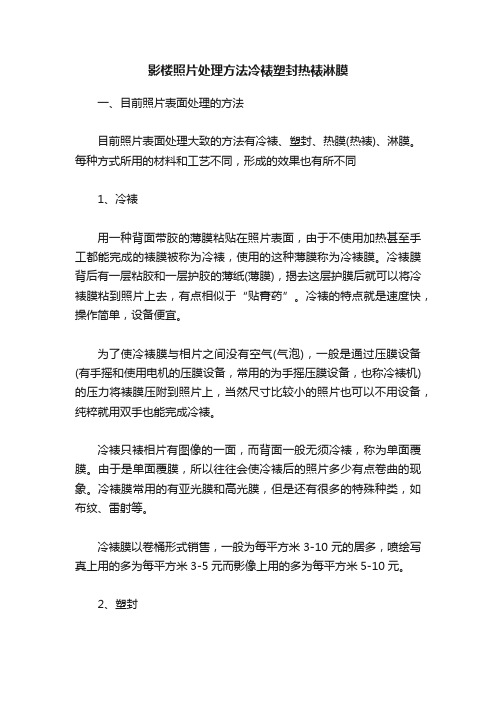
影楼照片处理方法冷裱塑封热裱淋膜一、目前照片表面处理的方法目前照片表面处理大致的方法有冷裱、塑封、热膜(热裱)、淋膜。
每种方式所用的材料和工艺不同,形成的效果也有所不同1、冷裱用一种背面带胶的薄膜粘贴在照片表面,由于不使用加热甚至手工都能完成的裱膜被称为冷裱,使用的这种薄膜称为冷裱膜。
冷裱膜背后有一层粘胶和一层护胶的薄纸(薄膜),揭去这层护膜后就可以将冷裱膜粘到照片上去,有点相似于“贴膏药”。
冷裱的特点就是速度快,操作简单,设备便宜。
为了使冷裱膜与相片之间没有空气(气泡),一般是通过压膜设备(有手摇和使用电机的压膜设备,常用的为手摇压膜设备,也称冷裱机)的压力将裱膜压附到照片上,当然尺寸比较小的照片也可以不用设备,纯粹就用双手也能完成冷裱。
冷裱只裱相片有图像的一面,而背面一般无须冷裱,称为单面覆膜。
由于是单面覆膜,所以往往会使冷裱后的照片多少有点卷曲的现象。
冷裱膜常用的有亚光膜和高光膜,但是还有很多的特殊种类,如布纹、雷射等。
冷裱膜以卷桶形式销售,一般为每平方米3-10元的居多,喷绘写真上用的多为每平方米3-5元而影像上用的多为每平方米5-10元。
2、塑封塑封就是把照片放入两张尺寸大于照片的塑封膜(带有热溶胶的薄膜)中间,通过塑封机加热,使照片最后被密封在塑封膜形成的袋子中间的一种照片表面处理的方法,有点相似于公民身份证那样的处理。
塑封膜与照片表面的粘贴并不牢靠,甚至相互并不粘贴,实际是通过塑封机加热,把照片四周的上下膜完全粘合,塑封膜变成一个密封的袋子,因为照片四周的上下膜通过塑封机加热后会形成一个整体,照片被密封在其中,所以叫塑封。
塑封膜在加热前是柔软的,透明度并不高,通过加热后,塑封膜变硬并具有相当的透明度。
由于塑封膜加热后变硬和塑封膜与照片表面的粘贴并不牢靠这两个问题,所以塑封膜一般多为A3幅面以内,塑封常被用于10寸以下照片的的表面处理。
3、热膜(热裱)热膜(热裱)是通过专用设备加热将预涂膜(一种特殊的薄膜)粘贴在照片正面和背面的一种照片后期处理方法。
实用PS修图方法:影楼后期修图七大法

实用PS修图方法:影楼后期修图七大法在影楼,后期设计师整天面对大量的修片任务,快捷、高效、实用的PS修图方法对他们来说非常重要。
本期将向大家介绍七种修图方法,是设计师付杰从业五年来宝贵经验的积累,内容包括影楼修图常见问题的解决方法:穿帮、修形、影调、皮肤润饰、快捷法等,希望对大家有所帮助!第一法:服装穿帮的修饰修穿帮基本有两种方法:一是用PS工具修补,二是拿相同材质的东西掩盖住。
本例我们使用第二种以添加衣服的形式掩盖住穿帮,把穿帮的地方用钢笔勾绘出一个衣服的形状,在复制一个身上的衣服隐藏到衣服的形状里,用橡皮和图章修饰一下细节就可以了。
原图:效果图:1、建立一个空图层,执行高光选区快捷键C t r l + A l t + ~ ( C S 5 是Ctrl+Alt+2)填充白色底色,这样使人物皮肤变白更显干净一些。
2、简单的曲线变通透后,执行液化工具把人物整体修瘦修匀称。
并把人物背部的衣服修流畅一些,看着更真实,画笔大小不要太大,压力控制在100以内。
原图人物胸部比较平,我们用液化工具把胸部修的圆滑丰满一些。
3、人物的衣服上沿穿帮比较严重,把穿帮的地方用钢笔勾绘出一个衣服的形状,再复制并用橡皮和图章修饰一下。
最后压黄效果就出来了。
第二法:胖瘦的修饰技巧很多设计师都是用液化工作把人物修瘦来显示女孩子的身材的,而用把腿拉长的方法女孩的腿就会显得修长性感。
原图:效果图:1、选择选取工具M在大腿的部位建立一个方形选区,按CLRT+T 快捷键,把人物的腿部拉长。
2、然后用液化工具把人物的胳膊修瘦,并保持人物线条的流畅性。
3、最后修正脸型,使其更接近修瘦脸型的瓜子脸。
第三法:快捷修饰皮肤皮肤修饰是影楼设计师最常见的工作,相信大家都有自己的绝技,这里介绍的方法简单实用,一个色阶工具就可以将肤色调得即白又柔和,加上其他辅助方法将会更加完美。
原图:效果图:1、执行色阶将人物提白,人物会呈现雾蒙蒙的感觉。
2、执行可选颜色,选择中性色压黑,这样人物整体反差都比较匀称。
摄影后期处理掌握基本的图像编辑技巧

摄影后期处理掌握基本的图像编辑技巧在当今数码摄影时代,拍摄出一张美丽的照片只是第一步。
通过后期处理,我们可以将照片的效果提升到一个全新的水平。
无论你是一个专业摄影师还是一个业余摄影爱好者,掌握基本的图像编辑技巧是非常重要的。
本文将为你介绍几个简单易用的技巧,帮助你在摄影后期处理过程中取得更好的效果。
色彩校正和白平衡调整色彩校正和白平衡调整是后期处理中的基本操作。
这能帮助你调整照片中的颜色和色调,使得它们更加真实自然。
你可以使用像Photoshop这样的专业软件,或者使用手机上的图像编辑应用来进行这一步骤。
在调整过程中,你可以通过修改色调、饱和度和亮度来改变整体的色彩效果。
另外,利用白平衡工具,你可以根据照片中的灰色或白色区域来调整整体的温暖或冷色调,确保照片的色彩表现出真正的场景感。
曝光和对比度调整曝光和对比度是影响照片亮度和明暗程度的关键因素。
过曝或欠曝的照片会导致细节丢失或暗淡无光。
因此,在后期处理过程中,调整曝光和对比度是非常重要的。
通过增加或降低曝光值,你可以改变照片的亮度。
对于高光部分或阴影区域的细节恢复,你可以通过调整高光和阴影的亮度和对比度来实现。
锐化和降噪照片的细节锐利度和噪点是我们在后期处理中需要关注的另外两个方面。
锐化可以增强照片的清晰度和细节,而降噪则可以减少图像中的颗粒感和噪点。
使用锐化工具,你可以增加图像的清晰度并使边缘更加鲜明。
另外,降噪工具可以帮助你减少图像中的噪点,提高整体的图像质量。
裁剪和视角调整裁剪和视角调整可以帮助你决定照片中的重点和构图方式。
通过裁剪,你可以去除无关的元素,突出照片的主题和重点。
调整视角可以改变照片的透视和角度,添加更多的动态感。
根据你的创作意图,你可以选择不同的裁剪方式和视角调整工具来实现所需效果。
在裁剪和视角调整时要保持整体的平衡和谐。
特效和滤镜应用特效和滤镜是提升照片个性化和创意的好方法。
通过应用各种特效和滤镜,你可以添加独特的风格和情感氛围。
摄影中的后期修技巧与流程

摄影中的后期修技巧与流程摄影是一门艺术,可以通过透过镜头捕捉下美好的瞬间。
然而,为了使照片更加出众,大多数摄影师都会进行后期修编辑。
本文将介绍摄影中的后期修技巧与流程,帮助读者更好地掌握这项技能。
一、基础后期修技巧1. 色彩调整:调整照片的色彩是后期修编辑的重要环节之一。
通过增加或减少饱和度、调整对比度和明暗度,可以增强照片的表现力。
2. 曝光修正:当照片曝光不足或过曝时,可以通过曝光修正工具来调整曝光,使图像更加明亮或暗淡。
3. 锐化处理:通过应用锐化滤镜可以提高照片的细节和清晰度,使图像更加锐利。
4. 去除杂点:有时候照片中会出现一些杂点或噪点,可以使用降噪工具来去除这些干扰,提升图像的质量。
二、高级后期修技巧1. 背景模糊:通过模糊背景可以突出主体,使照片更具艺术效果。
可以使用虚化工具或景深特效进行背景模糊。
2. 色彩分离:通过色彩分离技术可以突出特定颜色的元素,使照片更加生动。
可以使用通道混合或调整单色通道来实现色彩分离。
3. 照片合成:照片合成是一项高级的后期修技巧,可以将多张照片合成为一张,创造出更具创意和艺术感的效果。
常见的照片合成软件包括Photoshop、GIMP等。
4. HDR合成:HDR合成是通过将多张曝光不同的照片进行合并,以展现更丰富的明暗细节。
可以使用专业的HDR软件进行合成。
三、后期修流程1. 导入照片:将拍摄好的照片导入到后期修软件中,如Lightroom 或Photoshop。
2. 基本修调:进行基本的色彩、曝光、对比度、锐化等修调,使照片的基本表现力更加出众。
3. 高级修调:根据需要进行背景模糊、色彩分离、照片合成等高级修调,增强照片的艺术效果。
4. 导出与保存:完成修编辑后,将照片导出为JPEG或其他格式,并进行适当的保存,以备后续使用或展示。
总结:通过掌握摄影中的后期修技巧与流程,摄影爱好者可以提升照片的质量与艺术感。
基础技巧如色彩调整、曝光修正、锐化处理和去除杂点是必备的修编辑技能。
Photoshop影楼数码照片的修片详细流程

Photoshop影楼数码照片的修片详细流程很多数码修片人员在修整图片时不知道何从下手,其实修片也是有一定规律的。
只要按下面的顺序,你可以修出好的影楼数码照片的。
这个是国内大型影楼的修片流程,这里我们做一下深入研究。
一、曲线的调节修整照片一般先从曲线调节开始,按Ctrl+M打开曲线对数码照片进行调节。
可以按Alt并用鼠标点击方格中的斜线,十格的修整区就变成了一百格了。
再用鼠标点击右下角的缩放钮可以放大曲线调节区,以便我们更专业的修整图片。
在调节照片曲线的时候,一定要正确的选择调节点。
人像照片一般以人物脸部为订光点,而且尽量不要选择脸部很亮或很暗的地方。
可以按住Ctrl键用鼠标在人物脸部选择一个适当的位置点击一下,这时候就会在曲线上留下一个点。
只要在键盘上用上下键,往上调节曲线,照片会变亮,往下调节照片会变暗。
这样我们就可以很方便的控制曲线的调节了。
其实数码摄影与传统摄像有很多地方是可以直接联系来的,把亚当斯的“分区曝光法”应用在曲线对影调的修整上来是很好用的。
我们可以把曲线分为十区:低调区:0区I区II区III区中间区:IV区V区VI区高调区:VII区VIII区IX区X区不同区的影主调可以在左侧的渐变竖条对应起来,我们调节曲线的一点就是在调节对应的画面。
人像数码照片脸部一般调到第VII区——VIII区肤色就比较正常,层次丰富,立体感强,适合写真人像,如果调到VIII区——IX区就是显得照片亮丽,适合商业婚纱摄影。
通过这种方法,即使我们的显示器不是很好。
也可以很准确的调节好的照片的影调。
还可以通过调节区线给照片提反差,在第II区到第III区位置的斜线上用鼠标向下拉,就可以提高照片的反差,减少照片的灰雾度。
我们先拿一个照片做比较,图前和图后的变化。
看一下,我们操作的步骤,打开图片后,先找订光点。
然后就是调节了!二、色阶的调节通过移动输入按扭,可以调节照片的影调,但不能一下就把照片调得过亮,否则后面就不好修整。
- 1、下载文档前请自行甄别文档内容的完整性,平台不提供额外的编辑、内容补充、找答案等附加服务。
- 2、"仅部分预览"的文档,不可在线预览部分如存在完整性等问题,可反馈申请退款(可完整预览的文档不适用该条件!)。
- 3、如文档侵犯您的权益,请联系客服反馈,我们会尽快为您处理(人工客服工作时间:9:00-18:30)。
Photosop的基础知识一、Photosop是ADOBE公司推出的图形图像处理软件,功能强大,广泛应用于印刷、广告设计、封面制作、网页图像制作、照片编辑等领域。
利用Photosop可以对图像进行各种平面处理。
绘制简单的几何图形、给黑白图像上色、进行图像格式和颜色模式的转换。
二、Photosop7.0的启动与退出1、启动Photoshop的方法:单击开始/程序/Photoshop7.0即可启动.或者打开一个Photoshop文件也能够启动Photoshop.2、退出Photoshop的方法:单击关闭按钮或按下CTRL+Q组合键或ALT+F4组合键,都可以退出Photoshop。
三、Photoshop的窗口组成(标题栏、菜单栏、工具栏、工具箱、图像图口、控制面板、状态栏、Photoshop 桌面)1、标题栏:位于窗口最顶端。
2、菜单栏:其中包括9个菜单。
位于标题栏下方。
3、工具栏:位于菜单栏下方。
可以随着工具的改变而改变。
4、工具箱:位于工具栏的左下方。
5、图像窗口:位于工具栏的正下方。
用来显示图像的区域,用于编辑和修改图像。
6、控制面版:窗口右侧的小窗口称为控制面版。
用于改变图象的属性。
7、状态栏:位于窗口底部,提供一些当前操作的帮助信息。
8、Photoshop桌面:Photoshop窗口的灰色区域为桌面。
其中包括显示工具箱、控制面板和图像窗口。
四、图像窗口:图像窗口由(标题栏、图像显示区、控制窗口图标)1、标题栏:显示图像文件名、文件格式、显示比例大小、层名称以及颜色模式。
2、图像显示区:用于编辑图像和显示图像。
3、控制窗口图标:双击此图标可以关闭图像窗口。
单击此图标,可以打开一个菜单,选择其中的命令即可。
五、工具箱和工具栏Photosop工具包含了40余种工具,单击图标即可选择工具或者按下工具的组合键。
工具箱中并没有显示出全部的工具,只要细心观察,会发现有些工具图标中有一个小三角的符号,这就表示在该工具中还有与之相关的工具。
打开这些工具的方法有两种:1、把鼠标指针移到含有三角的工具上,右击即可打开隐藏的工具或者按鼠标左键不放在工具上开隐藏稍等片刻也可打工具。
然后选择工具即可。
2、可以按下ALT键不放,再单击工具图标,多次单击可以在多个工具之间切换。
六、控制面板控制面板可以完成各种图像处理操作和工具参数设置,Photosop7.0中共提供了14个控制面板。
其中包括:导般器、信息、颜色、色板、图层、通道、路径、历史记录、动作、工具预设、样式、字符、段落控制面板和状态栏。
1、导般器(Nanigator):用来显示图像上的缩略图,可用缩放显示比例,迅速移动图像的显示内容。
2、信息(Info):(F8)用于显示鼠标位置的坐标值、鼠标当前位置颜色的数值。
当在图像中选择一块图像或者移动图像时,会显示出所先范围的大小、旋转角度的信息。
3、颜色(Color):(F6)用来便于图形的填充。
4、色板(Swatches):功能类似于颜色控制面板。
5、图层(Layers):(F7)用来控制图层操作。
6、通道(Channels):用来记录图像的颜色数据和保存蒙板内容。
7、路径(Paths):用来建立矢量式的图像路径。
8、历史记录(History):用来恢复图像或指定恢复霜一步操作。
9、动作(Actions):(F9)用来录制一边串的编辑操作,以实现操作自动化。
10、工具预设(Tool Presets):(F5)用来设置画笔、文本等各种工具的预设参数。
12、字符(Character):用来控制文字的字符格式。
13、段落(Paragraph):用来控制文本的段落格式第二讲Photoshop 基础操作一、建立新图像单击File/New命令或者按下CTRL+N组合键。
也可以按住鼠标左键双击Photoshop桌面也可以新键图像。
注:Preset Size(预设尺寸):1、Width(宽度)、Height(高度)注意单位(cm厘米、mm毫米、pixels像素、inches英寸、point点、picas 派卡和columns列);2、Resolution(分辨率):注意分辨率的设置,分辨率越大,图像文件越大,图像越清楚,存储时占的硬盘空间越大,在网上传播的越慢。
(pixels/cm像素/厘米,pixels/inch(像素/英寸)3、Mode(模式):RGB Color(RGB颜色模式)、Bitmap(位图模式)、Grayscale(灰度模式)、CMYK Color(CMYK 颜色模式)、Lab Color(Lab颜色模式)4、Contents(文档背景)设定新文件的这些各项参数后,单击OK按钮或按下回车键,就可以建立一个新文件。
二、保存图像1、选择文件菜单下的保存或者按CTRL+S组合键即可保存Photoshop的默认格式PSD。
也就是Photoshop 的默认格式。
2、选择文件菜单下的保存为或者按SHIFT+CTRL+S可以保存为其它的格式文件。
有:TIF、BMP、JPEG/JPG/JPE、GIF等格式。
三、关闭图像1、双击图像窗口标题栏左侧的图标按钮。
2、单击图像窗口标题栏右侧的关闭按钮。
3、单击File/Close命令。
4、按下Ctrl+W或Ctrl+F4组合键。
5、如果用户打开了多个图像窗口,并想把它们都关闭。
可以单击Windows/Documents/Close All命令。
四、打开图像1、单击File/Open命令或按Ctrl+O组合键,或者双击屏幕也可以打开图像。
如果想打开多个文件,可以按下Shift键,可以选择连续的文件。
如果按Ctrl键,可以选择不连续的多个文件。
2、打开最近打开过的图像:在File/Open Recent命令。
就是说打开最近用过的图像。
3、使用File/Browse窗口或按下Ctrl+Shift+O组合键打开图像。
五、置入图像Photoshop是一个位图软件,用户可以将矢量图形软件制作的图像插入到Photoshop中使用。
(EPS、AI、PDF)等。
选择需要置入的图像即可。
置入进来的图像中出现了一个浮动的对象控制符,双击即可取消该符。
六、切换屏幕显示模式其中包含了3种屏幕模式分别是:标准屏幕模式、带有菜单栏的全屏模式和全屏模式。
连续按F键即可以在这3种屏幕模式之间切换。
TAB键可以显示隐藏工具箱和各种控制面板。
SHIFT+TAB键可以显示隐藏各种控制面板。
七、标尺和度量工具1、标尺:单击视图/标尺或按CTRL+R组合键即可显示隐藏标尺。
标尺的默认单位是厘米。
教程转帖自:/photoshop/cjjc/300002794.htm2、度量工具:(I)用来测量图形任意两点的距离,也可以测量图形的角度。
用户可以用信息面版来查看结果。
其中X、Y代表坐标;A代表角度;D代表长度;W、H代表图形的宽、高度。
测量长度,直接在图形上拖动即可,按SHIFT键以水平、垂直或45度角的方向操作。
测量角度,首先画出第一条测量线段,接着在条一条线段的终点处按ALT键拖出第二条测量的线段即可测量出角度。
八、缩放工具:(Z)选择工具后,变为放大镜工具,按下ALT键可以变为缩小工具或者选择视图/放大或缩小。
或按CTRL++、CTRL+-。
CTRL+0全屏显示,CTRL+ALT+0实际大小1、亮度(Brightness):就是各种图像模式下的图形原色(如RGB图像的原色为R、G、B三种的)明暗度。
亮度就是明暗度的调整。
例如:灰度模式,就是将白色到黑色间连续划分为256种色调,即由白到灰,再由灰到黑。
在RGB模式中则代表各种原色的明暗度,即红、绿、蓝三原色的明暗度,例如:将红色加深就成为了深红色。
2、色相(Hue):色相就是从物体反射或透过物体传播的颜色。
也就是说,色相就是色彩颜色,对色相的调整也就是在多种颜色之间的变化。
在通常的使用中,色相是由颜色名称标识的。
例如:光由红、橙、黄、绿、青、蓝、紫7色组成,每一种颜色代表一种色相。
3、饱和度(Saturation):也可以称为彩度,是指颜色的强度或纯度。
调整饱和度也就是调整图像彩度。
将一个彩色图像降低饱和度为0时,就会变为一个灰色的图像;增加饱和度时就会增加其彩度。
4、对比度(Contrast):就是指不同颜色之间的差异。
对比度越大,两种颜色之间的反差就越大,反之对比度越小,两种颜色之间的反差就越小,颜色越相近。
例如:将一幅灰度的图像增加对比度后,会变得黑白鲜明,当对比度增加到极限时,则变成了一幅黑白两色的图像。
反之,将图像对比度减到极限时,就成了灰度图像,看不出图像效果,只是一幅灰色的底图。
5、颜色模式:RGB模式、CMYK模式、Bitmap(位图)模式、Grayscale(灰度)模式、Lab模式、HSB模式、Multichannel(多通道模式)、Duotone(双色调)模式、lndexde Clolr(索引色)模式等(1)、RGB模式RGB模式是Photoshop中最常用的一种颜色模式。
不管是扫描输入的图像,还是绘制的图像,几乎都是以RGB的模式存储的。
这是因为在RGB模式下处理图像作较为方便,而且RGB的图像比CMYK图像文件要小得多,可以节省内存和存储空间。
在RGB模式下,用户还能够使用Photoshop中所有的命令和滤镜。
RGB模式:由红、绿、蓝3种原色组合而成,由这3种原色混合产生出成千上万种颜色。
在RGB模式下的图像是三通道图像,每一个像素由24位的数据表示,其中RGB三种原色各使用了8位,每一种原色都可以表现出256种不同浓度的色调,所以三种原色混合起来就可以生成1670万种颜色,也就是我们常说的真彩色。
(2)、CMYK模式CMYK 模式是一种印刷的模式。
它由分色印刷的4种颜色组成,在本质上与RGB模式没什么区别。
但它们产生色彩的方式不同,RGB模式产生色彩的方式称为加色法,而CMYK模式产生色彩的方式称为减色法。
例如显示器采用了RGB模式,这是因为显示器可以用电子光束轰击荧光屏上的磷质材料发出光亮从而产生颜色,当没有光时为黑色,光线加到极限时为白色。
假如我们采用了RGB颜色模式去打印一份作品,将不会产生颜色效果,因为打印油墨不会自己发光。
因而只有采用一些能够吸收特定的光波而靠反射其他光波产生颜色的油墨,也就是说当所有的油墨加在一起时是纯黑色,油墨减少时才开始出现色彩,当没有油墨时就成为了白色,这样就产生了颜色,所以这种生成色彩的方式就称为减色法。
那么,CMYK模式是怎样发展出来的呢?理论上,我们只要将生成CMYK模式中的三原色,即100%的洋红色(magenta)和100%的黄色(yellow)组合在一起就可以生成黑色(black),但实际上等量的C、M、Y三原色混合并不能产生完美的黑色或灰色。
因此,只有再加上一种黑色后,才会产生图像中的黑色和灰色。
